Cara terbaik untuk memikirkan Apple Watch Anda adalah sebagai perpanjangan dari iPhone Anda, bukan sebagai perangkat yang sepenuhnya terpisah. Itu berarti memasangkan Apple Watch Anda ke iPhone Anda secara otomatis mengirimkan konten dari jam tangan Anda ke iPhone Anda. Oleh karena itu, saat Anda mencadangkan iPhone, semua data Apple Watch Anda juga akan dicadangkan. Dalam panduan ini, kami menunjukkan kepada Anda cara mencadangkan Apple Watch Anda, apakah itu Apple Watch Seri 6, Seri 5, Seri 4, atau model lama.
Isi
- Cara mencadangkan Apple Watch
- Bagaimana jika saya mendapatkan Apple Watch baru?
- Bagaimana jika saya mendapatkan iPhone baru?
- Apakah cadangan mencakup semuanya?
Video yang Direkomendasikan
Mudah
10 menit
Jam apel
Jika Anda melakukan secara teratur cadangan iPhone Anda, maka data Apple Watch Anda seharusnya sudah dicadangkan. Kami tunjukkan cara memeriksanya, untuk berjaga-jaga. Kami juga menjelaskan cara memulihkannya dan meninjau apa yang dilakukan dan tidak disertakan cadangan.
Cara mencadangkan Apple Watch
Data Apple Watch Anda akan dicadangkan ke iPhone Anda secara teratur, selama berada dalam jangkauan. Proses dari memutuskan pasangan Apple Watch juga akan secara otomatis membuat cadangan. Saat Anda menyambungkan jam tangan itu lagi, atau jam tangan baru, Anda dapat memulihkan cadangan terbaru jika mau.
Langkah 1: Pertama, pastikan perangkat Anda terhubung ke jaringan Wi-Fi.
Langkah 2: Di iPhone Anda, buka Pengaturan > [Nama Anda] > iCloud. Aktifkan kontrol jika tidak aktif.
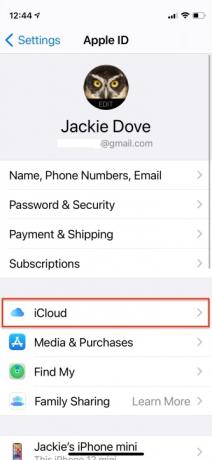
Terkait
- Apple Watch Ultra adalah jam tangan pintar wanita yang sempurna — sungguh
- Jangan beli Apple Watch Series 8 di Prime Day, beli jam tangan pintar ini saja
- Wajah Snoopy Apple Watch ini terlalu imut – inilah cara mendapatkannya
Langkah 3: Mengetuk iCloud > Cadangan iCloud. Aktifkan kontrol jika tidak aktif.

Langkah 4: Memastikan Jam tangan diaktifkan.
Langkah 5: Mengetuk Cadangkan Sekarang jika belum dicadangkan baru-baru ini, atau lakukan saja untuk catatan data terbaru.

Bagaimana jika saya mendapatkan Apple Watch baru?
Saat Anda memutuskan pemasangan Apple Watch, perangkat akan segera mencadangkan ke iPhone Anda. Dengan begitu, jika Anda mendapatkan Apple Watch baru, Anda dapat mengikuti beberapa langkah sederhana untuk memulihkan perangkat Anda dari cadangan sebelumnya:
Langkah 1: Buka aplikasi Tonton.
Langkah 2: Memilih Mulai Memasangkan.
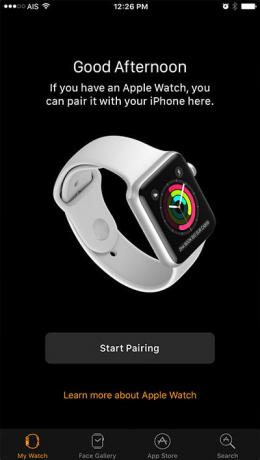
Langkah 3: Memilih Pulihkan Dari Cadangan.
Dari sana, Anda dapat mengikuti petunjuk apa pun yang muncul di layar untuk menyelesaikan prosesnya. Pastikan untuk menyetujui persyaratan dan masuk dengan ID Apple Anda.
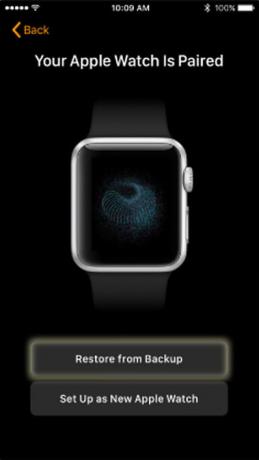

Bagaimana jika saya mendapatkan iPhone baru?
Apple Watch Anda adalah aksesori untuk iPhone Anda. Selama iPhone Anda telah dicadangkan dengan benar dan diperbarui, Anda tidak akan mengalami masalah dalam memulihkan data ke Apple Watch. Setelah Anda memulihkan iPhone melalui cadangan sebelumnya, Anda dapat mengikuti langkah-langkah di atas untuk menyambungkan Apple Watch ke perangkat baru.
Apakah cadangan mencakup semuanya?
Cadangan tidak termasuk semuanya. Itu tidak termasuk:
- Pasangan Bluetooth
- Kartu kredit atau debit yang digunakan untuk Apple Pay di jam tangan
- Kode sandi jam tangan
- Pesan (jika Anda menggunakan iCloud dan Pesan di iCloud, pesan iMessage, teks, dan multimedia Anda disimpan di iCloud)
Cadangan tidak termasuk:
- Data aplikasi untuk aplikasi bawaan seperti Mail, Kalender, Saham, dan Cuaca
- Setelan untuk aplikasi internal dan pihak ketiga
- Tata letak aplikasi layar utama Anda
- Pengaturan dan penyesuaian tampilan jam
- Pengaturan dok
- Pengaturan sistem umum
- Riwayat data kesehatan dan kebugaran
- Pengaturan pemberitahuan
- Daftar putar, album, dan campuran yang disinkronkan
- Pengaturan umpan balik suara Siri
- Setiap foto yang disinkronkan di bawah Jam Tangan Saya > Foto > Album yang Disinkronkan di app Apple Watch Anda
- Informasi zona waktu
Sekarang setelah Anda memastikan informasi Anda mutakhir dan dicadangkan dengan aman, bersenang-senanglah dengan perangkat Anda. Jelajahi beberapa favorit kami dari aplikasi Apple Watch terbaik Dan panduan tampilan jam.
Rekomendasi Editor
- Cara mengunduh watchOS 10 beta di Apple Watch Anda
- Cara menghilangkan ID Apple orang lain di iPhone Anda
- Apple Watch Series 8 adalah jam tangan pintar terbaik untuk dibeli pada Hari Perdana
- iPhone SE terbaru Apple dapat menjadi milik Anda seharga $149 hari ini
- Inilah kesempatan Anda untuk mendapatkan Apple Watch Series 8 dengan harga terendah
Tingkatkan gaya hidup AndaTren Digital membantu pembaca mengawasi dunia teknologi yang bergerak cepat dengan semua berita terbaru, ulasan produk yang menyenangkan, editorial yang berwawasan, dan cuplikan unik.




